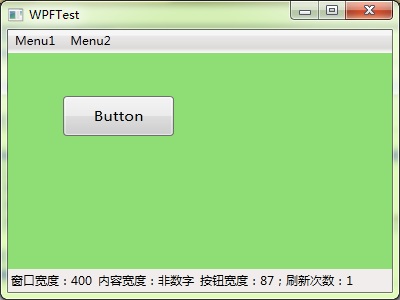利用WPF建立自适应窗口大小布局的WinForm窗口
编写WinForm程序时,都会碰到一个问题。就是WinForm窗口在不同分辨率下的大小问题。举例说明,你编写的WinForm窗口在1024×768下是合适、匀称的。不过,如果用户的计算机的分辨率为1400×900时,你的WinForm窗口就显得偏小,其中的字体和控件都显得偏小。如果用户的分辨率为640×480,那你的窗口就远远超过它的屏幕的大小。
如何解决这个问题?一般的WinForm程序都会这样操作:程序启动——》获取屏幕分辨率——》调整窗体的大小——》调整各个控件大小及位置——》调整各个控件的字体。这样操作比较繁琐,并且要考虑到各种分辨率的情况。这样一来,如果WinForm窗口上有若干控件,调整是一件很痛苦的事。
有没有这样的手段。我只要调整WinForm窗口的大小,其中的各个控件大小(包括字体)自动的等比例缩放?
还记得一些DirectX的游戏程序吗?当设定为固定的分辨率时(比如800×600),在全屏的时候,他都会自动缩放。WinForm有这样的手段吗?
答案是肯定的。在WPF中就能很简单的实现该功能。
利用WPF中的ViewBox容器空间。ViewBox是一个容器空间,它会自动缩放容器中的子空间以填满自身,同时它只能有一个子控件。不过,我们可以把Canvas控件作为ViewBox控件的子控件。然后在Canvas控件中布局其他的控件。
先看看下面的窗口的Xaml文件
<Window x:Class="Window1" xmlns="http://schemas.microsoft.com/winfx/2006/xaml/presentation" xmlns:x="http://schemas.microsoft.com/winfx/2006/xaml" Title="WPFTest" mc:Ignorable="d" xmlns:d="http://schemas.microsoft.com/expression/blend/2008" xmlns:mc="http://schemas.openxmlformats.org/markup-compatibility/2006" SizeToContent="Manual" Width="400" Height="300"> <DockPanel Name="DockPanel1" LastChildFill="True"> <Menu Height="23" Name="Menu1" DockPanel.Dock="Top"> <MenuItem Header="Menu1"> <MenuItem Header="H1" /> <MenuItem Header="H2" /> </MenuItem> <MenuItem Header="Menu2"> <MenuItem Header="L1" /> <MenuItem Header="L2" /> <Separator /> <MenuItem Header="L4" /> </MenuItem> </Menu> <StatusBar Height="23" Name="StatusBar1" DockPanel.Dock="Bottom"> <StatusBarItem Content="S1" Name="S1"/> <StatusBarItem Content="S2" Name="S2"/> <StatusBarItem Content="S3" Name="S3"/> </StatusBar> <Viewbox Name="Viewbox1" Stretch="Fill"> <Canvas Height="200" Name="Canvas1" Width="300" Background="#FF8EDE75"> <Button Canvas.Left="43" Canvas.Top="40" Content="Button" Height="37" Name="Button1" Width="87" /> </Canvas> </Viewbox> </DockPanel> </Window>
先简单的说明这个XAML文件
最外面的是Window容器,设置了标题(WPFTest)和大小(400×300),它也只能有一个子控件。
Window的子控件是DockPanel容器,是自动停靠容器控件。设置LastChildFill="True",表示最后一个子控件自动填充剩余的空间。没有设置大小,默认大小是Window的客户区大小。
DockPanel控件有三个子控件
Menu控件:菜单控件,自动停靠在容器的顶端
StatusBar控件:状态栏控件,自动停靠在容器的底部
ViewBox控件:容器控件,自动填充DockPanel剩余的控件。没有设置大小,为填充的大小。设置填充的模式为Fill,表示子控件填充自身的容器的大小
在ViewBox中放置了一个Canvas控件,设置了大小(注:一定要设置大小,否则默认时会产生各种不可思议的效果),设置了背景色
在Canvas中放置了一个Button控件。只是示例,Canvas中还能放置其他的控件
在Window的代码中输入如下的代码
 代码
代码
Public Class Window1
Private _I As Integer
Private Sub Window1_SizeChanged(ByVal sender As Object, ByVal e As System.Windows.SizeChangedEventArgs) Handles Me.SizeChanged
_I += 1
Me.S1.Content = "窗口宽度:" & Me.Width
Me.S2.Content = "内容宽度:" & Me.Viewbox1.Width
Me.S3.Content = "按钮宽度:" & Me.Button1.Width & ";刷新次数:" & _I
End Sub
End Class
启动后是如下的效果
可以看出窗口的宽度是400,由于ViewBox没有设置宽度,故显示非数字,按钮的宽度是87
拖动右下角,调整Window的大小。如下图所示

和上图的比较,Window的大小发生了变化。ViewBox中的子控件也自动的拉伸了。这个从Button的外观能很明显的感受到。更神奇的是,无论我怎么调整Window的大小,Button的外观也随着Window的大小而改变,不过,在内部的逻辑中,Button的宽度始终是87,始终没有发生变化。
另,由于Menu和StatusBar不在ViewBox内。故这两个控件没有缩放,还是原始的大小
这给我们带来了极大的便利。无论window被调整到如何,在内部逻辑中,ViewBox中的子控件Canvas的逻辑大小始终是300×200。我们不需要再为调整后的大小设计额外的代码。
实际上,我猜测。ViewBox的显示机制是,先在内存中把按照逻辑大小把子控件显示出来,然后等比例的缩放显示到ViewBox的客户区。
回到开始的话题。编写的WinForm窗口如何应对不同的分辨率?
在WPF中,将所有的客户控件放在Canvas中再放在ViewBox控件中,利用ViewBox的特性来实现自动的缩放。流程就变成了:程序启动——》获取屏幕分辨率——》调整窗体的大小。其余控件的缩放就交给ViewBox控件吧。而且由于逻辑的大小没有发生变化,你还不必要再额外添加代码。
网上ViewBox控件介绍的比较少,用ViewBox来实现自适应窗体的大小确是独辟蹊径。